Wtedy widzimy jak naprawić dysk twardy w 100% w systemie Windows w prosty i definitywny sposób. Po tym samouczku nie będziesz już musiał martwić się o swój dysk twardy i możesz to zrobić, jeśli chcesz. zwiększyć rozmiar dysku twardego w maszynie wirtualnej VirtualBox ten
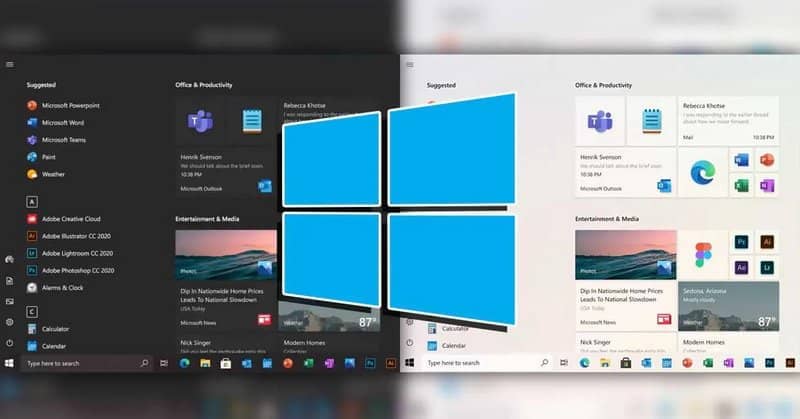
Jak naprawić dysk twardy 100% w systemie Windows
Powodów, dla których dysk twardy jest w 100%, może być wiele, dlatego musimy badać i wypróbowywać różne rozwiązania, dopóki nie znajdziemy właściwego. Na początek proponujemy trochę cierpliwości w tej sprawie.
Usługa SuperFetch
SuperFetch to usługa wbudowana w system Windows, która pomaga skrócić czas uruchamiania komputera. Jednak nie tak dawno kilka osób zgłosiło, że to jedna z nich główne powody, dla których deska podnosi się do 100%.
Dlatego musisz wyłączyć usługę, nie jest to wcale skomplikowane i zawsze możesz ją ponownie włączyć, jeśli nie to jest przyczyną problemu.
Dlatego musimy otworzyć wiersz poleceń jako administrator. Po prostu naciśnij start, a następnie wpisz „ Wiersz poleceń Kliknij prawym przyciskiem myszy i uruchom jako administrator.
Otworzy się ciemny ekran. Na tym ekranie musisz wpisać polecenie „ super pobierz Net Stop ”. Następnie musisz sprawdzić, czy płyta powraca do normalnego poziomu. Gdyby tak się nie stało, problem byłby gdzie indziej.

Co zrobić, gdy dysk twardy jest w 100% z systemem Windows
Sprawdź stan dysku twardego
Pamiętaj, że czasami struktura pliku może zostać uszkodzona. Aby rozwiązać ten problem, musisz ponownie wprowadzić wiersz polecenia, jak poprzednio.
Następnie musimy napisać polecenie chkdsk.exe / f / r ten Otrzymuję komunikat, że nie może działać, ponieważ komputer jest używany. Nie martw się, bo tutaj musimy kliknąć ” Υ „Następnie” wejście Następnym razem, gdy ponownie uruchomimy komputer, działa.
Dlatego zalecamy natychmiastowe ponowne uruchomienie w celu wykonania kwestionowanego sprawdzenia. Musisz pamiętać, że ten proces może trochę potrwać, więc musisz być dość cierpliwy.
Uważaj na pliki tymczasowe
Inną rzeczą, która może zwiększyć twój dysk twardy do 100%, są pliki tymczasowe, więc powinieneś je usunąć, co powinieneś robić od czasu do czasu. Zwolnij miejsce na dysku w systemie Windows 10 ten
Naciśnij klawisze Win + R, a następnie wpisz „temp” i naciśnij Akceptuj. Otworzy się nowy folder, po prostu wybierz wszystko za pomocą Ctrl + E, a następnie naciśnij „Usuń” lub kliknij prawym przyciskiem myszy i usuń.
Uruchom ponownie pamięć wirtualną
Pamięć wirtualna jest tworzona z dysku twardego i przypomina sposób, w jaki rozszerzamy pamięć RAM, którą mamy w komputerze. Problem polega na tym, że czasami jest pełny i trzeba go ponownie uruchomić.
- Na szczęście nie jest to wcale skomplikowane i aby to zrobić, musimy się otworzyć.” Moja drużyna ”.
- Następnie musimy kliknąć prawym przyciskiem myszy na puste miejsce i wyszukać ”. Nieruchomości ”.
- Otworzy się nowe okno, w którym musisz kliknąć „ Zaawansowane ustawienia systemu „
- W nowym oknie, które się otworzy, musisz kliknąć „ Zaawansowane opcje „Następnie naciśnij przycisk” Parametry ”.
- Przejdźmy teraz do innego okna, w którym musimy kliknąć „ reszta „Jeden przycisk pod wszystkim.
- Wyczyść pole u góry wszystkiego, co pozwala systemowi Windows na automatyczne zarządzanie pamięcią wirtualną.
- Następnie sprawdź „ Nie ma pliku wymiany „I kliknij” określić ”.
- Możesz docenić wygląd wiadomości, musisz ją rozpoznać.
Po ponownym uruchomieniu komputera musisz wrócić do tego samego miejsca i pozostawić wszystkie ustawienia bez zmian. Więc pomyślnie zrestartowałeś pamięć wirtualną.
Pamiętaj, że Ty też możesz uaktualnij do systemu Windows 10, jeśli nie masz wystarczającej ilości miejsca na dysku twardym lub możesz też spróbować zainstaluj system operacyjny na zewnętrznym dysku twardym ten